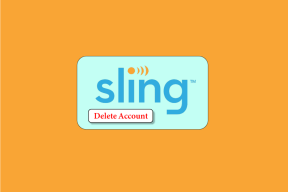Trekk ut tekst fra bilde med OCR i Google Drive i Android
Miscellanea / / February 08, 2022
Noen ganger kan du komme i en situasjon der du trenger å lage en digital kopi av et papirdokument og lagre det på datamaskinen. Hvis du er en maskinskriver, kan du enkelt skrive ett eller to små avsnitt raskt, men hva om dokumentet strekker seg til et par sider? Det kan være tidkrevende og samtidig irriterende.
Selvfølgelig kan du skanne dokumentet og deretter bruke et gratis online OCR-verktøy å konvertere bildet til tekst, men sjansene for å finne en skanner i nærheten kan godt være dyster. Sjansene for å ha en smarttelefon i nærheten, kan være en Android, er betydelig høyere, og det er nok til å konvertere dokumentet til digitalt format ved hjelp av OCR.
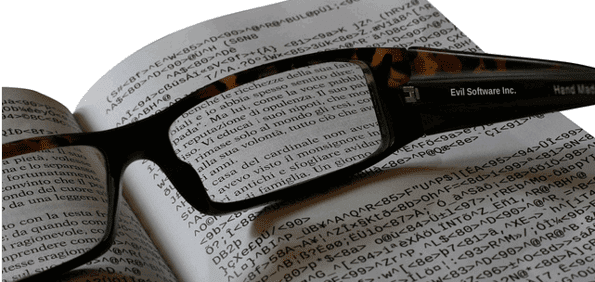
Vi får se hvordan du kan bruk Android-telefonens kamera til å ta bilder av dokumentet og deretter konvertere det til ren tekst ved hjelp av OCR-teknologi (Optical Character Recognition). (Bildekreditt: _Maks-B)
Denne funksjonen var der i Google Docs for Android og er nå der i Google Disk også, som er hva Google Dokumenter ble en del av nylig. La oss se hvordan denne funksjonen tas i bruk.
Trekker ut tekst fra bilde
Trinn 1: Last ned og installer Google Disk-appen på Android-enheten din (tidligere Google Docs). Når appen er installert, start den og trykk på menyknappen for å velge Nytt alternativ.
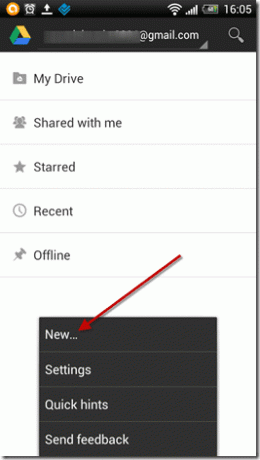
Steg 2: Du vil da bli spurt om typen Nytt dokument eller Laste opp som du ønsker å fremføre. Her, velg Dokument fra bilde for å åpne telefonens standardkamera.
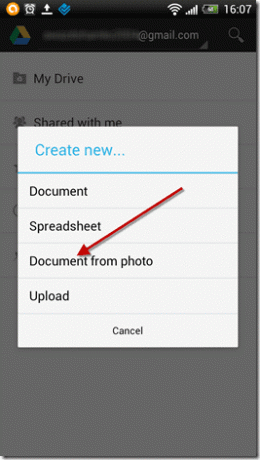
Trinn 3: Dette kan være en vanskelig del. Du må nå klikke på bildet av dokumentet du vil utføre OCR på. For best resultat, sørg for at du er på autofokus modus og at bildet er skarpt. Hold hendene stødige og ta deretter bildet.

Merk: Etter å ha behandlet bildet kan appen spørre deg om at bildet ditt kan være uskarpt og vil du ta et nytt bilde. I mitt tilfelle, uansett hvor forsiktig jeg var, så jeg alltid denne advarselen. Så du må stole på instinktet ditt, og hvis du synes du tok det bra, trykk på fortsett-knappen.

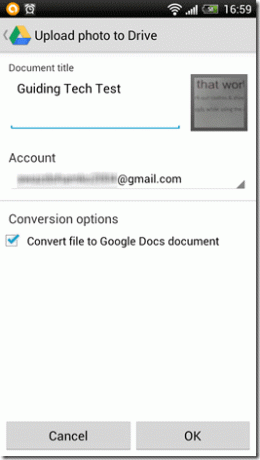
Trinn 4: Til slutt, navngi dokumentet og velg alternativet som sier konverter fil til Google Docs-dokument. Bildet blir deretter lastet opp til Google Disk og behandlet samtidig. Når opplastingen er fullført, kan du åpne dokumentet på telefonen eller datamaskinen for å se den gjenkjente teksten.
Konklusjon
I gjennomsnitt, avhengig av klarheten til bildet og formatet til teksten, vil nøyaktigheten til den gjenkjente teksten være rundt 70 % til 90 %. Du må kanskje redigere dokumentet manuelt på steder, men det er ingenting sammenlignet med å skrive hele dokumentet.
Videre vil funksjonen ikke fungere på håndskrift og kunstneriske fonter og de beste resultatene oppnås når dokumentet er i Times New Roman, Arial, Caliber eller andre slike enkle fonter.
Sist oppdatert 3. februar 2022
Artikkelen ovenfor kan inneholde tilknyttede lenker som hjelper til med å støtte Guiding Tech. Det påvirker imidlertid ikke vår redaksjonelle integritet. Innholdet forblir objektivt og autentisk.